Un iPhone en brique peut avoir aucun de ces problèmes ci-dessous :
- Votre appareil se fige sur la pomme pour quelques minutes, ou présente un écran rouge/bleu. Et votre iPhone ne reconnaît pas iTunes quand vous le connectez à votre ordinateur.
- Vous pouvez voir l'écran gelé mais votre téléphone ne répond pas à aucune demande.
- Votre iPhone est comme une brique avec l'écran tout noir, mais vous pouvez entendre les bruits et les vibrations de messages ou d'appels.
- Vous ne pouvez pas redémarrer forcément votre iPhone en pressant le bouton d'alimentation pour résoudre ces problèmes.
Dans tous les cas, si vous avez difficulté avec un iPhone, ce guide vous indiquera comment résoudre ce dilemme.
- Partie 1: Récupérer les données d'un iPhone en brique avant de restaurer le téléphone
- Partie 2 : Récupérer les données d'un iPhone mort en tirant les documents de sauvegarde d'iCloud/iTunes
Partie 1: Récupérer les données d'un iPhone en brique avant de restaurer le téléphone
Pour ceux qui se demandent comment récupérer leurs données importantes de leur iPhone bloqué avant de le restaurer, il y a une solution possible. Il existe un logiciel qui s'appelle Récupération De données iPhone. Ce logiciel vous permettra de retirer vos données de votre iPhone bloqué avant que vous le restauriez. Et il est praticable pour ceux dont l'appareil n'est pas sauvegardé par iTunes ou iCloud.
Cette trousse à outils prend en charge iPhone XS/XS Max/XR/X/8/7/7 Plus/6s/6s Plus/5s et les derniers iOS 10.3/11.x./12
Voici les étapes à suivre pour récupérer vos données :
Étape 1: Téléchargez et démarrez le logiciel de récupération des données iPhone. Cliquez sur « Récupération de données iPhone »
Étape 2: Connectez votre iPhone à l'ordinateur. Soyez sûr que votre téléphone est bien branché au logiciel.
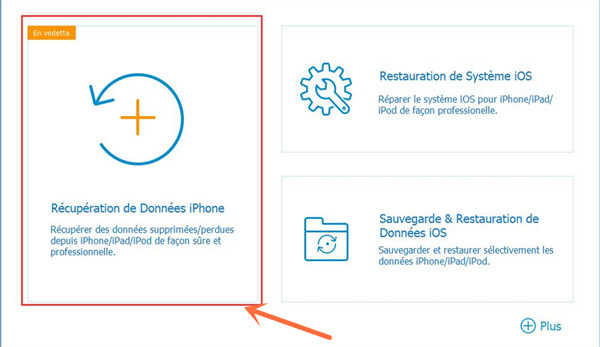
Note : Vous aviez besoin de cliquez manuellement sur « Récupérer depuis appareil iOS », si le logiciel ne reconnaît pas automatiquement votre iPhone.
Étape 3: Cochez les types de documents que vous voulez récupérer et cliquez sur « Scanner ». Il y a beaucoup de types, y compris de contacts, des messages, des photos, des vidéos, le calendrier, le rappel, WhatsApps, Messenger, Kik, Viver etc.
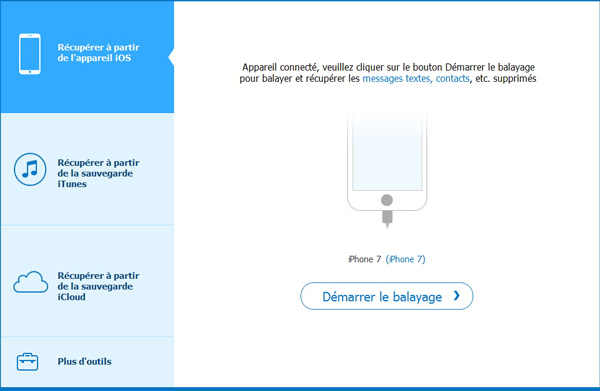
Ensuite, cliquez sur « Scanner »
Étape 4: Sur l'écran se présentera le processus de scan, en montrant toutes vos données.
Choisissez les données que vous voulez récupérer et cliquez sur « Récupérer ». Vous devez pouvoir choisir n'importe quelles données.
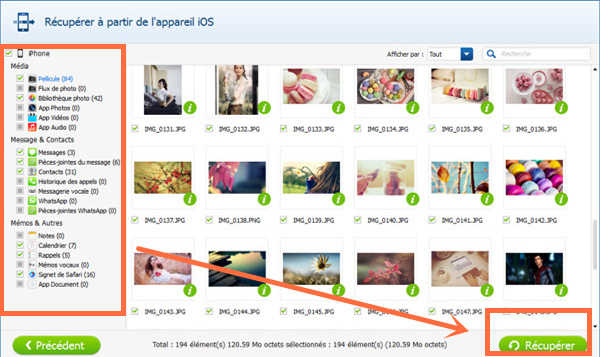
Vous terminez après toutes ces étapes. N'oubliez pas à restaurer vos données dans un classeur accessible sur votre ordinateur et une fois que votre iPhone redémarre bien, transférez-y toutes vos données.
Comme ce qu'on a précédemment mentionnée, ce moyen est la plus convenable pour vous, si vous n'avez pas sauvegardé vos données sur iTunes ou iCloud. Si vous voulez simplement récupérer vos données et les sauvegarder dans votre ordinateur, cela ira bien aussi.
Partie 2 : Récupérer les données d'un iPhone mort en tirant les documents de sauvegarde d'iCloud/iTunes
Vous aurez de la chance, si vous avez sauvegardé vos données de l'iPhone avec iTunes ou iCloud, c'est-à-dire, vous n'aurez pas besoin d'utiliser la façon précédemment mentionnée. Dans ce cas, il est convenable d'utiliser le logiciel de Récupération De Données iPhone pour tirer et voir votre dossier de sauvegarde d'iCloud/iTunes, et transférer les données à votre ordinateur ou à un nouvel appareil.
Récupérer du dossier de sauvegarde d'iTunes
Voici les étapes simples à suivre pour récupérer vos données du dossier de sauvegarde d'iCloud/iTunes :
Étape 1 : Téléchargez et démarrez Récupération De Données iPhone
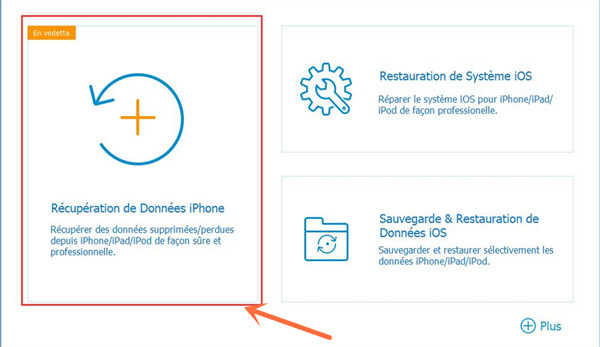
Étape 2 : Cliquez sur « Récupérer depuis sauvegarde d'iTunes ». Le bouton sera à gauche.
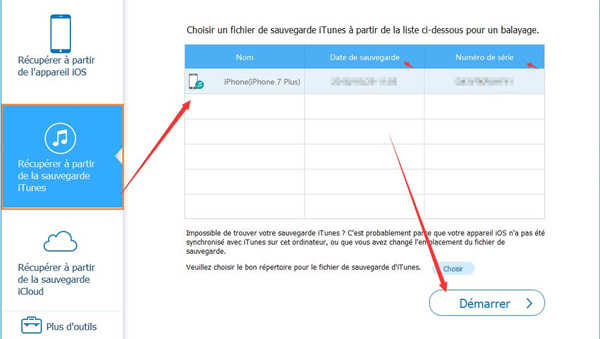
Étape 3 : Choisissez les documents que vous voulez scanner. On vous propose d'en choisir les derniers.
Étape 4 : Le programme scannera et tirera les données de votre dossier de sauvegarde d'iTunes. En cochant la case à coté des types de données, vous prévoirez les données.
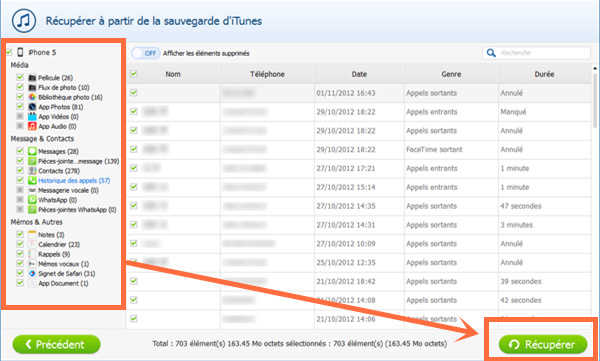
Étape 5: Choisissez les données que vous voulez retrouver et cliquez sur « Récupérer ». Avec cela, vos données peuvent être transférées dans votre ordinateur ou un autre appareil.
Récupérer du dossier de sauvegarde d'iCloud
Votre iCloud fonctionnera à la fois, même si vous n'avez pas sauvegardé vos données dans iTunes ou que le dossier de sauvegarde est très ancien. En retirant le dossier de sauvegarde d'iCloud, vous pouvez aussi récupérer vos données d'un iPhone mort. Voici les étapes simples :
Étape 1 : Passez à « Récupérer depuis sauvegarde iCloud ». Entrez à votre compte et signez, une fois que la fenêtre de client se présente.
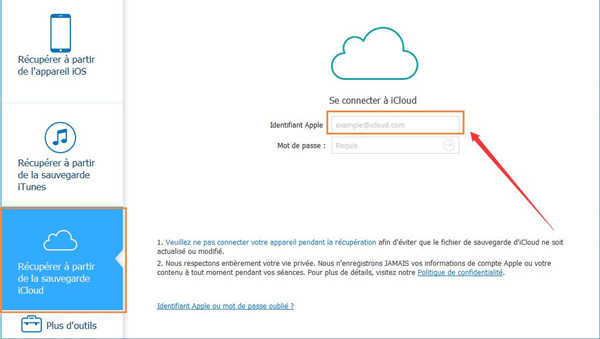
Étape 2 : Après que vous vous aviez connecté, vous verriez tout le dossier de sauvegarde de votre iCloud. Choisissez toutes les données que vous voulez et cliquez sur « Télécharger ».
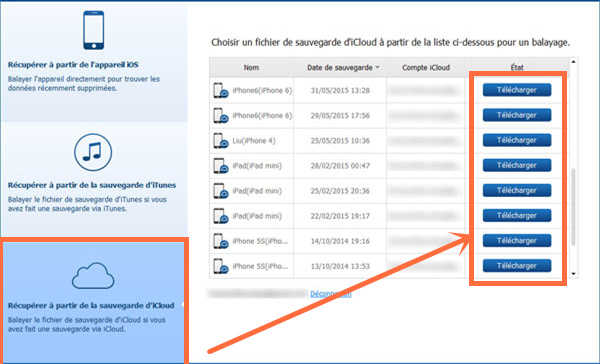
Étape 3 : Cliquez sur « Scanner » pour tirer les documents téléchargés.
Étape 4 : Après que vous termine tout cela, cochez les données que vous voulez et cliquez sur « Récupérer ».
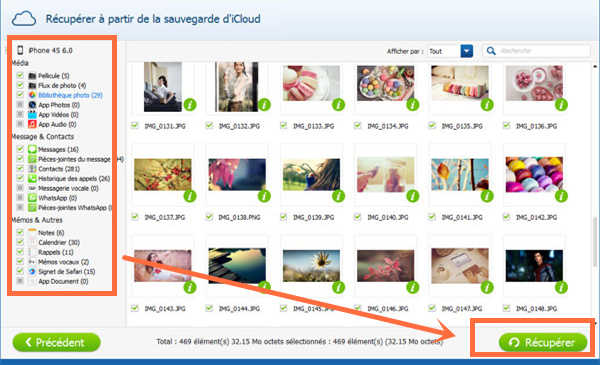
Assurez-vous que votre connexion d'Internet soit solide avant d'utiliser un de ces moyens, afin qu'aucune de vos données importantes soit ne compromise.
Conclusion
En somme, il est subtil de régler un iPhone en brique. Cependant, il est possible pour vous d'utiliser Récupération De Données iPhone au lieu de perdre vos données importantes en restaurant directement votre iPhone. En suivant ces étapes, vous pourriez retirer les données ou les dossiers de votre appareil incapable et les transférer à un autre.
Marion Cotillard
Cet article a mise à jours en 18 Février 2019

Merci
 Merci à votre commentaire!
Merci à votre commentaire!




